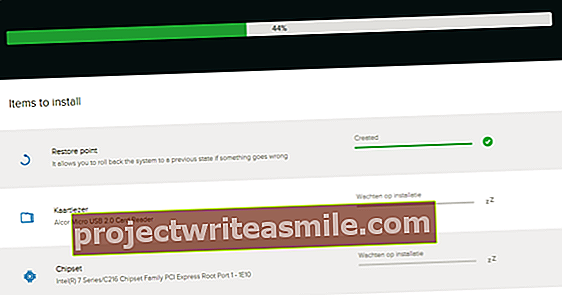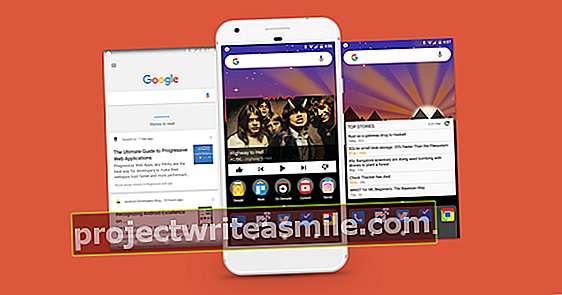Jums var nebūt nepieciešama ārēja programmatūra, lai šifrētu failus datorā. Pašai operētājsistēmai Windows 10 ir iebūvēts šifrēšanas rīks ar nosaukumu BitLocker, ar kuru jūs varat šifrēt veselus diskus. Mēs izskaidrojam, kā sākt darbu.
BitLocker ir pieejams tikai datoros, kuros darbojas sistēma Windows 7 Ultimate vai Enterprise, Windows 8.1 Pro un Enterprise vai Windows 10 Pro. Ņemiet vērā, ka Windows mājas izdevumi nav iekļauti.
Turklāt jums ir nepieciešams atmiņas disks ar vismaz diviem nodalījumiem un Trusted Platform Module (TPM) - īpaša mikroshēma, kas var pārbaudīt jūsu aparatūru, programmatūru un programmaparatūru. Ja tiek konstatētas neautorizētas izmaiņas, jūsu dators tiks palaists ierobežotā režīmā, lai ļaunprātīgas puses varētu nodarīt nelielu papildu kaitējumu.
Lai pārliecinātos, ka BitLocker var darboties jūsu datorā, startējot BitLocker, varat palaist pašu programmu.
Vai BitLocker ir droša lietošana?
Dažiem cilvēkiem nepatīk ideja izmantot BitLocker, jo viņi nevar būt pārliecināti, ka Microsoft nenodrošina piekļuvi valsts aģentūrām un tamlīdzīgi. BitLocker nav atvērtā pirmkoda programma, tāpēc cilvēki, kuri zina kodu, nevar iet pa to, lai pārbaudītu, vai ir iespējama piekļuve aizmugurē.
No otras puses, programma patiešām piedāvā aizsardzību pret citām ļaunprātīgām pusēm. Tātad, ja jums ir vienalga, vai valdība varētu piekļūt jūsu diska saturam, BitLocker ir lielisks risinājums. Ja jūs joprojām uztraucaties, izmēģiniet tādu programmu kā VeraCrypt.
Padoms: Pirms sākat darbu ar BitLocker, iesakām dublēt svarīgos failus.
Iespējot BitLocker
Operētājsistēmā Windows 10 varat iespējot Bitlocker, dodoties uz Vadības panelis iet. Pēc tam ierakstiet tekstu bitlocker meklēšanas joslā un nospiediet Enter vai meklējiet ikonu Bitlocker diska šifrēšana ieslēgts. Pēc tam noklikšķiniet uz Iespējot Bitlocker.
Pēc tam programma pārbauda, vai jūsu dators ir piemērots BitLocker. Ja jums ir TPM modulis, bet tas nav ieslēgts, dators būs pilnībā jāpārstartē, lai iespējotu moduli. Vispirms no datora noņemiet visas USB atmiņas vai ārējos diskus.
Vai startēšanas laikā tiek parādīts ziņojums, ka datorā ir veiktas izmaiņas? Pēc tam nospiediet F10 lai apstiprinātu izmaiņas. Kad dators ir restartēts, jūs uzreiz redzēsiet logu BitLocker. TPM aparatūra tagad ir iespējota. To var pārbaudīt logā BitLocker, pārbaudot, vai blakus tam ir atzīme.

Atlasiet paroli
Pirms diska šifrēšanas izvēlieties drošu paroli. Šī parole jāievada katru reizi, kad tiek startēts dators, pirms tiek parādīts Windows 10 pieteikšanās ekrāns. Jūs varat izvēlēties ievadīt paroli manuāli vai izmantojot USB disku.
Pēc tam jums būs jāsaglabā atkopšanas atslēga, kas ārkārtas situācijā ļaus atbloķēt datoru. Šo atslēgu varat saglabāt savā Microsoft kontā, failā vai zibatmiņas diskā. Varat arī izdrukāt atkopšanas atslēgu. Gadījumā, ja kādu pazaudējat, ieteicams izvēlēties vismaz divus veidus.
Ja atslēgu saglabājat savā Microsoft kontā, failus var atbloķēt no Windows serveriem, ja pazaudējat savas saglabātās versijas. Bet pēc tam jūs esat atkarīgs no Microsoft serveru integritātes. Nekad nevar precīzi zināt, kam ir piekļuve Microsoft serveriem.
Ja esat izvēlējies divas vai vairākas krātuves iespējas, noklikšķiniet uz Nākamais doties uz.
Izmantojot BitLocker
Tagad jūs izvēlaties šifrējamo cietā diska daļu. Ja jums ir jauns dators, labāk ir šifrēt izmantoto diska daļu, jo visi jaunie faili pēc tam tiks automātiski šifrēti. Ja jums ir vecāks dators, ir prātīgi šifrēt visu disku. Izvēlieties to, kas vislabāk atbilst jūsu datoram, un noklikšķiniet Nākamais.
Kopš Windows 10 jūs izvēlaties šifrēšanas režīmu: jauns vai saderīgs. Saderīgais režīms galvenokārt ir paredzēts noņemamiem diskiem, kas tiek izmantoti ar vecākām Windows versijām, kur jaunais šifrēšanas režīms nav pieejams. Tātad, ja tas ir iekšējais disks vai noņemams disks, kuru izmantojat tikai Windows 10 datoros, vislabāk ir izvēlēties jauno režīmu. klikšķiniet uz Nākamais.

Jūsu disks netiek šifrēts, kamēr neesat restartējis datoru. Kopš šī brīža jums būs nepieciešama arī jūsu parole vai USB disks, lai atbloķētu datoru. Šifrēšana var aizņemt kādu laiku, atkarībā no diska formāta un izdarītajām izvēlēm. Šī procesa laikā jūs joprojām varat izmantot datoru, un jūs tiksiet informēts par progresu. Ieteicams palaist tikai tādus uzdevumus, kas neaizņem pārāk daudz jūsu sistēmas resursu.
Kad šifrēšanas process ir pabeigts, jūs esat pabeidzis. Visi no šī brīža izveidotie faili tiek automātiski šifrēti, un katru reizi, kad startējat datoru, jums ir nepieciešama BitLocker parole vai USB disks.